Table of Contents
Браузер с темным режимом
В последние годы концепция темного режима завоевала значительную популярность среди пользователей различных цифровых платформ. Его элегантный и стильный внешний вид, а также потенциальные преимущества, связанные с уменьшением нагрузки на глаза и сохранением ресурса батареи, сделали его востребованной функцией в различных приложениях и устройствах. Когда речь идет о просмотре веб-страниц, наличие браузера с темным режимом может улучшить общее впечатление, особенно в ночное время или в условиях недостаточной освещенности.
Однако не все браузеры предлагают встроенную функцию темного режима, а качество ее реализации может сильно отличаться в разных вариантах. Это подробное руководство призвано помочь пользователям найти идеальный веб-браузер с темным режимом, изучив различные популярные варианты, их особенности и способы включения темного режима в тех случаях, когда он доступен.
В этой статье вы узнаете, какие веб-браузеры поддерживают темный режим.
Лучшие браузеры со встроенным темным режимом
Темный режим Firefox
Mozilla Firefox также предоставляет возможность использования темного режима для пользователей, желающих получить более комфортный просмотр веб-страниц в условиях недостаточной освещенности. Как и в Chrome, пользователи могут получить доступ к настройкам темного режима, перейдя в «Настройки > Общие > Внешний вид» и выбрав тему «Темный». Кроме того, Firefox поддерживает общесистемные настройки темного режима.
- Плюсы
:Polylang placeholder не изменяется
- Минусы
:Не модифицируйте заполнитель Polylang
Темный режим Microsoft Edge
Microsoft Edge, браузер по умолчанию для Windows 10, Windows 11 и более поздних версий, включает встроенную функцию темного режима. Пользователи могут включить темный режим, нажав на значок меню (три горизонтальные точки) и выбрав «Настройки > Внешний вид», а затем выбрав тему «Темный» в разделе «Выберите тему».
- Плюсы
:Polylang placeholder не изменяется
- Минусы
:Не модифицируйте заполнитель Polylang
Темный режим Opera
Opera, известная своими инновационными функциями, имеет встроенный темный режим, который пользователи могут легко включить. Нажав на значок меню Opera и выбрав «Настройки > Основные», пользователи могут переключить опцию «Темная тема», чтобы активировать темный режим.
- Плюсы
:Polylang placeholder не изменяется
- Минусы
:Не модифицируйте заполнитель Polylang
Темный режим Vivaldi
Vivaldi — это очень настраиваемый браузер, который позволяет пользователям персонализировать свой просмотр, включая возможность включения темного режима. Пользователи могут получить доступ к настройкам темного режима в Vivaldi, перейдя в раздел «Настройки > Внешний вид» и выбрав тему «Темный» в разделе «Темы».
- Плюсы
:Polylang placeholder не изменяется
- Минусы
:Не модифицируйте заполнитель Polylang
Храбрый темный режим
Brave — это браузер, ориентированный на конфиденциальность, который также предлагает функцию темного режима для пользователей, предпочитающих более темный интерфейс. Чтобы включить темный режим в Brave, пользователи могут перейти в «Настройки > Внешний вид» и выбрать опцию темы «Темный».
- Плюсы
:Polylang placeholder не изменяется
- Минусы
:Не модифицируйте заполнитель Polylang
Браузер Tor
Браузер Tor, созданный для обеспечения конфиденциальности и анонимности, включает функцию темного режима, которую можно включить в настройках. Пользователи могут перейти в раздел «Настройки > Внешний вид» и выбрать тему «Темный», чтобы активировать темный режим в Tor Browser.
- Плюсы
:Polylang placeholder не изменяется
- Минусы
:Не модифицируйте заполнитель Polylang
Браузеры без встроенного темного режима
Темный режим Google Chrome
Google Chrome, один из самых распространенных веб-браузеров, предлагает функцию темного режима, которую можно включить в настройках. Для активации темного режима пользователи могут перейти в «Настройки > Внешний вид» и выбрать опцию «Темный» в разделе «Темы». Кроме того, пользователи могут включить общесистемный темный режим в своей операционной системе, который автоматически применится к Chrome.
- Плюсы
:Polylang placeholder не изменяется
- Минусы
:Не модифицируйте заполнитель Polylang
Темный режим Safari
Safari, браузер по умолчанию для устройств macOS и iOS, предлагает функцию темного режима для пользователей, желающих уменьшить нагрузку на глаза во время ночного просмотра веб-страниц. В macOS пользователи могут включить темный режим в «Системных настройках > Общие», который также будет применяться к Safari. На устройствах iOS темный режим можно включить в «Настройках > Дисплей и яркость».
- Плюсы
:Polylang placeholder не изменяется
- Минусы
:Не модифицируйте заполнитель Polylang
Как установить Turn Off the Lights, чтобы получить темный режим для каждого браузера
Если вы хотите улучшить качество просмотра веб-страниц с помощью бесшовной функции темного режима в разных браузерах, Turn Off the Lights — отличное решение. Turn Off the Lights — это расширение, доступное для различных браузеров. Оно включает темный режим, который затемняет фон и выделяет просматриваемое видео или контент, создавая атмосферу кинотеатра для захватывающего просмотра.
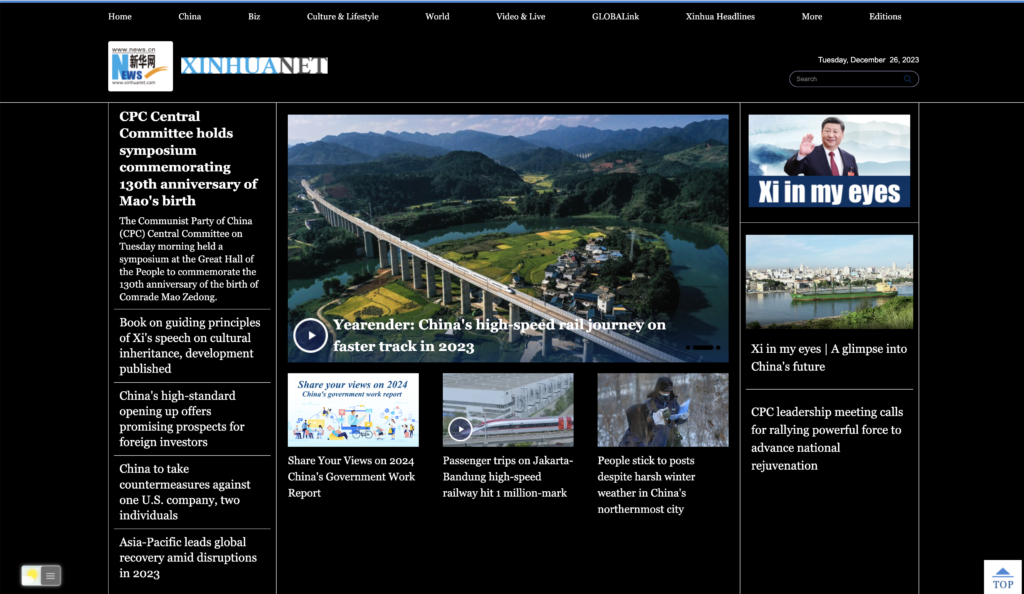
Вот пошаговое руководство по установке и использованию Turn Off the Lights для включения темного режима на любом сайте:
Шаг 1: Выберите браузер
Turn Off the Lights совместим с широким спектром браузеров, включая Google Chrome, Mozilla Firefox, Microsoft Edge, Safari, Opera и другие. Посетите соответствующий магазин расширений или маркетплейс для вашего браузера, чтобы найти Turn Off the Lights. Или откройте эту прямую загрузку расширения для браузера Turn Off the Lights.
Шаг 2: Установите расширение Turn Off the Lights Extension
Выбрав браузер, найдите Turn Off the Lights в магазине расширений или маркете. Нажмите на кнопку «Установить» или «Добавить в [название браузера]», чтобы начать процесс установки. Следуйте инструкциям на экране, чтобы завершить установку.
Шаг 3: Включите темный режим
После установки Turn Off the Lights значок расширения должен появиться на панели инструментов или в меню вашего браузера. Щелкните правой кнопкой мыши на значке серой лампы Turn Off the Lights, чтобы открыть контекстное меню. В контекстном меню выберите пункт «Параметры». Откроется страница «Параметры Turn Off the Lights», на левой боковой панели нажмите на тему «Ночной режим». Здесь вы можете включить или отключить темный режим на любой веб-странице.
Шаг 4: Настройте параметры (необязательно)
Turn Off the Lights предлагает различные опции настройки, позволяющие создать темный режим в соответствии с вашими предпочтениями. Вы можете регулировать непрозрачность эффекта затемнения, выбирать определенный цвет фона и настраивать другие параметры для повышения комфорта работы в Интернете.
Шаг 5: Наслаждайтесь темным режимом во всем интернете
Установив Turn Off the Lights и включив темный режим, вы сможете наслаждаться стабильной работой в темном режиме на различных веб-сайтах и в веб-приложениях. Читаете ли вы статьи, смотрите видео или просматриваете социальные сети, Turn Off the Lights обеспечивает визуально привлекательную и комфортную среду для длительных сеансов просмотра, особенно в условиях недостаточной освещенности.
Шаг 6: Обновления и поддержка
Поддерживайте расширение Turn Off the Lights в актуальном состоянии, чтобы обеспечить совместимость с последними обновлениями браузера и получить доступ к новым функциям или улучшениям. Это бесплатно, с открытым исходным кодом и без ограничений для сайтов с темным режимом. Кроме того, если у вас возникли проблемы или вопросы по использованию Turn Off the Lights, обратитесь к документации по поддержке расширения или свяжитесь с разработчиком для получения помощи.
Выполнив следующие действия, вы сможете легко установить и использовать Turn Off the Lights, чтобы наслаждаться темным режимом для каждого браузера, улучшая качество просмотра веб-страниц с помощью элегантного и захватывающего интерфейса. Независимо от того, предпочитаете ли вы Chrome, Firefox, Edge, Safari, Opera или другие браузеры, Turn Off the Lights обеспечивает единое решение для доступа к темному режиму на разных платформах.
Преимущества расширения для браузера Turn Off the Lights
- Бесплатно
- Открытый источник
- Поддержка нескольких языков
Заключение
В заключение следует отметить, что при выборе идеального браузера с темным режимом необходимо учитывать такие факторы, как совместимость с вашей операционной системой, простота включения темного режима и дополнительные функции, предлагаемые каждым браузером. Независимо от того, предпочитаете ли вы простоту Google Chrome, возможности настройки Vivaldi или функции конфиденциальности Tor Browser, вы найдете браузер с темным режимом, который будет соответствовать вашим предпочтениям и улучшит ваш опыт просмотра веб-страниц. Изучите варианты, упомянутые в этом руководстве, и выберите тот, который лучше всего соответствует вашим потребностям. Счастливого просмотра в темноте!
Часто задаваемые вопросы о браузере с темным режимом
Влияет ли браузер с темным режимом на совместимость сайтов?
Нет, современные браузеры обеспечивают совместимость с большинством веб-сайтов, гарантируя беспрепятственный просмотр в темном режиме.
Можно ли включить браузер с темным режимом на всех устройствах?
Да, браузер с темным режимом доступен на различных устройствах, включая смартфоны, планшеты и настольные компьютеры, на разных операционных системах.
На всех ли устройствах браузер с темным режимом экономит заряд батареи?
Темный режим помогает экономить заряд батареи на устройствах с экранами OLED или AMOLED, однако степень экономии может зависеть от режима использования и технических характеристик устройства.
Подходит ли темный режим для чтения?
Да, браузер с темным режимом особенно хорошо подходит для чтения, особенно в условиях недостаточной освещенности, поскольку он снижает напряжение глаз и улучшает читабельность.
Можно ли настроить браузер с темным режимом?
Да, большинство браузеров предлагают опции настройки темного режима, позволяя пользователям регулировать уровень контрастности, выбирать различные темные темы и персонализировать работу в браузере.
Влияет ли темный режим на режим сна?
Хотя некоторые исследования показывают, что воздействие ярких экранов, особенно перед сном, может повлиять на режим сна, темный режим может помочь смягчить эту проблему, уменьшив яркость экрана.
Did you find technical, factual or grammatical errors on the Turn Off the Lights website?
You can report a technical problem using the Turn Off the Lights online technical error feedback form.
